يمكن أن تنخفض FPS في Overwatch إذا كان برنامج تشغيل الرسومات قديمًا
- سيساعدك وجود موارد نظام كافية على جهاز الكمبيوتر الخاص بك على تحميل الألعاب بسلاسة.
- يمكن أن يساعد تعطيل لعبة DVR على جهاز الكمبيوتر الخاص بك في إصلاح مشكلات إسقاط FPS في Overwatch.
- تأكد من أن جهاز الكمبيوتر الخاص بك يفي بالحد الأدنى أو مواصفات النظام الموصى بها للعبة Overwatch.

Xالتثبيت عن طريق النقر فوق ملف التنزيل
سيحافظ هذا البرنامج على تشغيل برامج التشغيل الخاصة بك ، وبالتالي يحميك من أخطاء الكمبيوتر الشائعة وفشل الأجهزة. تحقق من جميع برامج التشغيل الخاصة بك الآن في 3 خطوات سهلة:
- تنزيل DriverFix (ملف تنزيل تم التحقق منه).
- انقر ابدأ المسح للعثور على جميع السائقين الإشكاليين.
- انقر تحديث برامج التشغيل للحصول على إصدارات جديدة وتجنب أعطال النظام.
- تم تنزيل DriverFix بواسطة 0 القراء هذا الشهر.
Overwatch هي لعبة إطلاق نار متعددة اللاعبين تعتمد على الفريق وتسمح للمستخدمين باللعب في فرق مكونة من ستة لاعبين ضد بعضهم البعض. إنها واحدة من أفضل ألعاب إطلاق النار من منظور شخص أول في السوق.
ومع ذلك ، يشكو العديد من المستخدمين من مواجهة بعض المشكلات المتعلقة باللعبة على أجهزة الكمبيوتر الخاصة بهم. يسود انخفاض معدل الإطارات في الثانية في مشكلات Overwatch. يجعلون اللعبة تتلعثم وتتأخر عند لعبها.
علاوة على ذلك ، قد تواجه انخفاضات في معدل الإطارات في الثانية في Overwatch لأسباب عديدة وقد تحدث في مواقف مختلفة.
بعض الحالات هي إسقاط إطار Overwatch بعد التحديث ، و Overwatch منخفض FPS في أجهزة الكمبيوتر المتطورة ، و Overwatch منخفض FPS في القائمة.
ومع ذلك ، قد تختلف العوامل التي تسبب مشكلة انخفاض معدل الإطارات في الثانية في Overwatch على أجهزة كمبيوتر مختلفة. ومن ثم ، سنوجهك عبر بعض الحلول التي يمكنها بشكل عام إصلاح مشكلات FPS.
تحقق من دليلنا الشامل على كيفية تنزيل ألعاب Steam وتشغيلها على جهاز الكمبيوتر الخاص بك في نفس الوقت.
لماذا يتم إسقاط FPS الخاص بي في Overwatch؟
- برنامج تشغيل رسومات قديم: الأول في القائمة هو برامج تشغيل الرسومات القديمة. إنه العامل الأكثر شيوعًا المسؤول عن انخفاض Overwatch FPS. يشير برنامج تشغيل رسومات قديم إلى أن جهازك يفتقر إلى التحديثات والتصحيحات المطلوبة لإصلاح الأخطاء والأخطاء في إصدارك. وبالتالي ، قد ينخفض معدل FPS في Overwatch إذا لم تحافظ على تحديث برنامج تشغيل الرسومات.
- العديد من التطبيقات التي تعمل على جهاز الكمبيوتر الخاص بك: تتطلب ألعاب مثل Overwatch موارد نظام كافية لتعمل. وبالتالي ، فإن تشغيل العديد من التطبيقات في وقت واحد على جهاز الكمبيوتر الخاص بك يمكن أن يؤثر على أداء لعبتك. وبالمثل ، فإنه يحد من ذاكرة الوصول العشوائي المتاحة على جهاز الكمبيوتر الخاص بك ويمكن أن يطالب FPS بالإسقاط في Overwatch.
- النوافذ القديمة: يعد Windows القديم سببًا شائعًا للمشاكل التي تواجهها على جهاز الكمبيوتر الخاص بك. يمنع جهاز الكمبيوتر الخاص بك من تحسين أدائه ويعيق قدرته على الإصلاح الذاتي للأخطاء. لذلك ، يمكن أن تجعل Overwatch ينخفض إلى 30 إطارًا في الثانية.
كيف يمكنني إصلاح Overwatch إذا انخفض معدل الإطارات في الثانية أو يتأخر؟
1. إنهاء المهام للتطبيقات غير الضرورية
- انقر على يبدأ زر الإدخال مدير المهام، وإطلاقه.
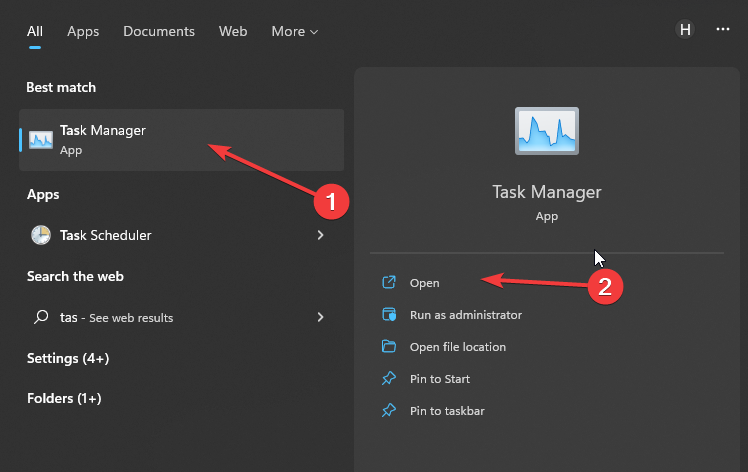
- حدد ملف استخدام وحدة المعالجة المركزية والذاكرة في ال مدير المهام فاتورة غير مدفوعة.
- اضغط على التطبيقات تستهلك الكثير من وحدة المعالجة المركزية و مساحة الذاكرة على جهاز الكمبيوتر الخاص بك.

- اختر ال إنهاء المهمة من القائمة المنسدلة المنبثقة.
أعد تشغيل الكمبيوتر لتنفيذ التغييرات بشكل صحيح. يؤدي إغلاق التطبيقات غير المستخدمة إلى إنشاء المزيد من الموارد لـ Overwatch على جهاز الكمبيوتر الخاص بك.
2. تحديث برامج تشغيل الرسومات
- يضعط شبابيك + صمفاتيح لدفع نافذة التشغيل.
- يكتب devmgmt.msc في مساحة البحث وانقر نعم.
- في نتائج البحث ، انقر فوق محولات أجهزة العرض، ثم حدد ملف سائق من القائمة المنسدلة.
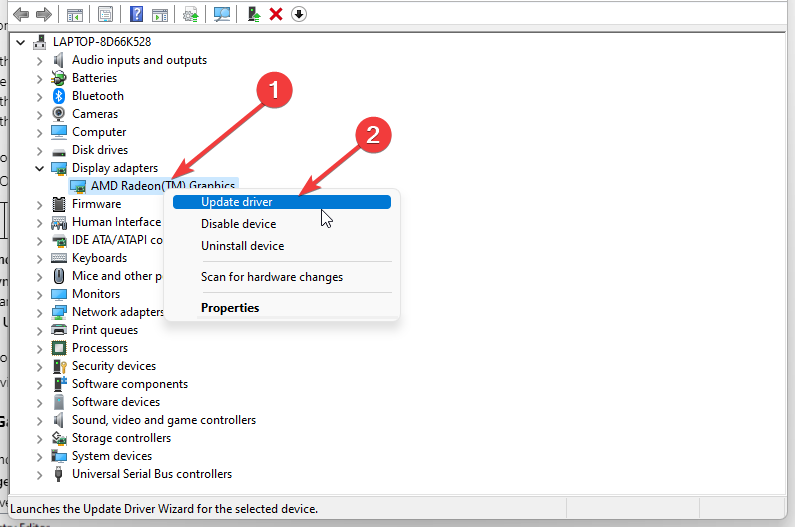
- انقر على تحديث السائق خيار البرنامج ، وحدد ابحث تلقائيًا عن السائقين.
أعد تشغيل الكمبيوتر بعد اكتمال عملية التحديث. يعد إصلاح برنامج تشغيل الرسومات إصلاحًا جيدًا لوجود جهاز كمبيوتر متطور منخفض FPS من Overwatch.
نصيحة الخبراء:
برعاية
يصعب معالجة بعض مشكلات الكمبيوتر ، خاصةً عندما يتعلق الأمر بالمستودعات التالفة أو ملفات Windows المفقودة. إذا كنت تواجه مشكلات في إصلاح خطأ ما ، فقد يكون نظامك معطلاً جزئيًا.
نوصي بتثبيت Restoro ، وهي أداة ستقوم بفحص جهازك وتحديد الخطأ.
انقر هنا للتنزيل وبدء الإصلاح.
بدلاً من ذلك ، يمكنك تحديث برامج تشغيل الرسومات تلقائيًا جنبًا إلى جنب مع جميع الملفات القديمة أو الفاسدة الأخرى على جهاز الكمبيوتر الخاص بك باستخدام برنامج تابع لجهة خارجية.
للتأكد من أن كل شيء يسير بسلاسة وتجنب أي نوع من أخطاء برنامج تشغيل وحدة معالجة الرسومات ، تأكد من استخدام ملف مساعد تحديث برنامج التشغيل الذي سيحل مشاكلك ببضع نقرات فقط ، ونحن نوصي بشدة دريفكس. اتبع هذه الخطوات السهلة لتحديث برامج التشغيل الخاصة بك بأمان:
- قم بتنزيل DriverFix وتثبيته.
- قم بتشغيل البرنامج.
- انتظر حتى يكتشف DriverFix جميع برامج التشغيل المعيبة.
- سيعرض لك التطبيق الآن جميع برامج التشغيل التي بها مشكلات ، وتحتاج فقط إلى تحديد برامج التشغيل التي تريد إصلاحها.
- انتظر حتى يقوم التطبيق بتنزيل أحدث برامج التشغيل وتثبيتها.
- إعادة تشغيل جهاز الكمبيوتر الخاص بك حتى تدخل التغييرات حيز التنفيذ.

دريفكس
تبقيك GPU في أعلى مستويات أدائها دون القلق بشأن برامج التشغيل الخاصة بها.
زيارة الموقع
إخلاء المسؤولية: يحتاج هذا البرنامج إلى الترقية من الإصدار المجاني لأداء بعض الإجراءات المحددة.
3. تعطيل Game DVR
- يضعط شبابيك + صمفاتيح لدفع نافذة التشغيل.
- يكتب رجديت في مساحة البحث.
- بدلاً من ذلك ، اضغط على كنترول + يحول + يدخلمفاتيح لدفع محرر التسجيل.
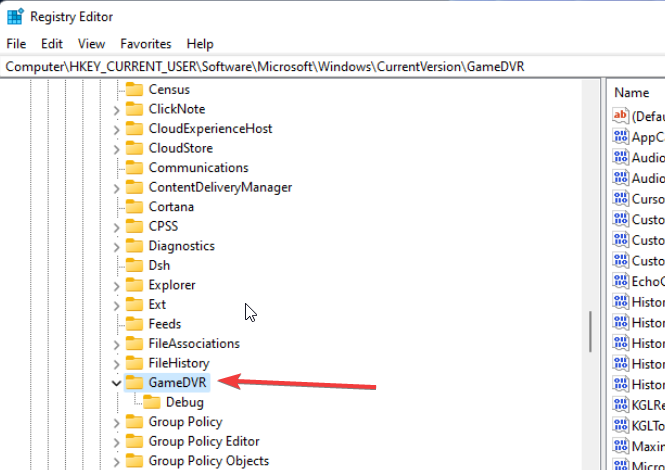
- نقرتين متتاليتين لعبة DVR على ال AppCaptureEnabled الخيار ، ثم حدد ملف يُعدِّل خيار.

- في تحرير DWORD (32 بت) علامة التبويب القيمة ، قم بتغيير بيانات القيمة حتى 0، ثم اضغط نعم.
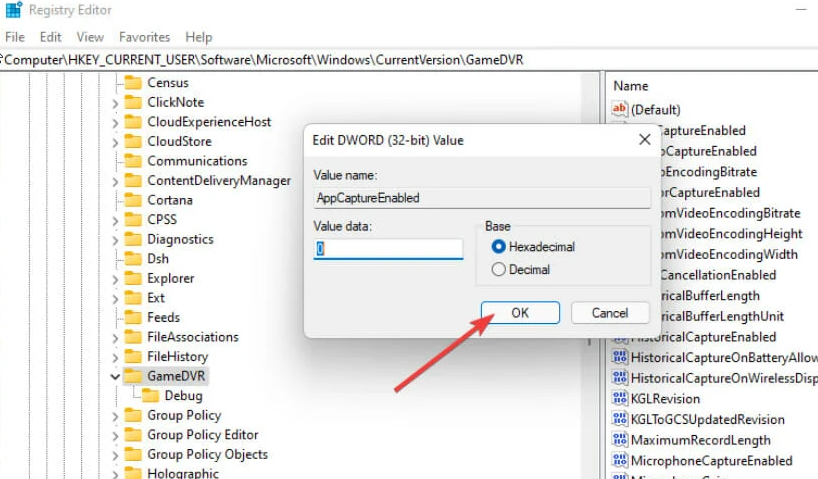
4. قم بتحديث نظام التشغيل الخاص بك
- انقر على يبدأ زر.
- يختار جلسة وانقر فوق تحديث ويندوز.
- على ال تحديث ويندوز الصفحة ، حدد تحقق من وجود تحديثات. إذا كان هناك تحديث متاح ، فسيقوم Windows بالبحث عنه تلقائيًا وتثبيته.
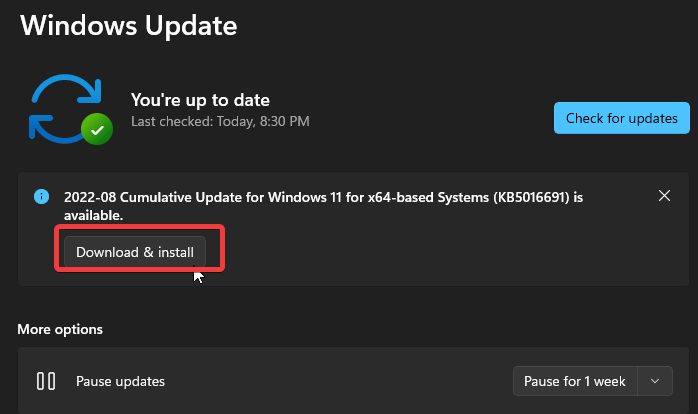
أعد تشغيل الكمبيوتر وتحقق من استمرار مشكلة انخفاض معدل الإطارات في الثانية في Overwatch.
- بحر اللصوص يستمر في الانهيار؟ إليك كيفية إيقافه
- استخدام مرتفع لوحدة المعالجة المركزية (CPU): كيفية التخفيض إذا وصل إلى 100٪
- استخدام مرتفع لوحدة المعالجة المركزية على Apex Legends: 3 طرق لخفضه
- استخدام Fortnite High CPU: كيفية إصلاحه في 4 خطوات بسيطة
- Diablo 4 Beta - هل من الحكمة إعادة اختراع العجلة؟
5. تعطيل تقنية إنتل رفع تردد التشغيل
- انقر فوق يبدأ وحدد ملف لوحة التحكم.
- حدد ملف الأجهزة والصوت الخيار وانقر فوق خيارات الطاقة.
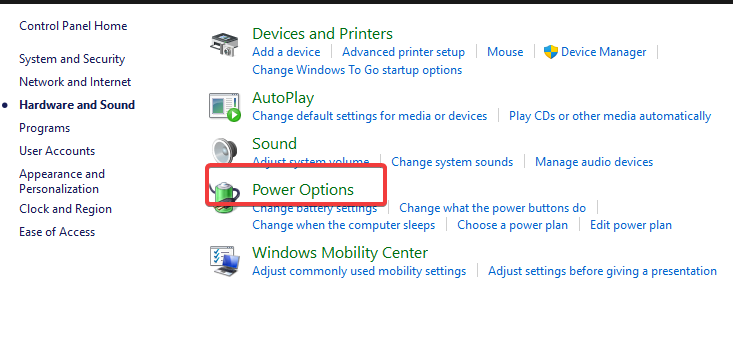
- انقر فوق تغيير إعدادات الخطة.
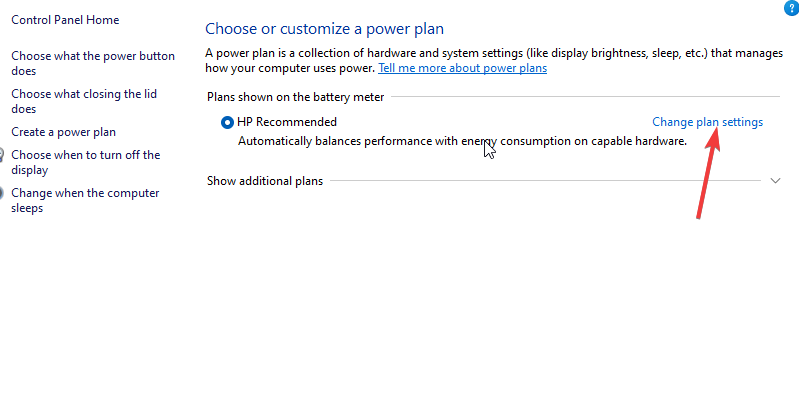
- يختار تغيير إعدادات الطاقة المتقدمة لدفع نافذة خيارات الطاقة ، ثم قم بتوسيع إدارة طاقة المعالج خيار.
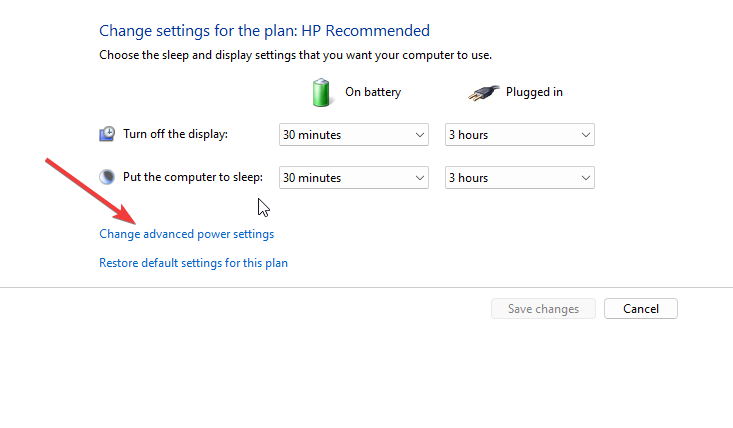
- انقر فوق حالة المعالج القصوى وتعيين قيم كليهما على البطارية وموصل بنسبة 99٪.
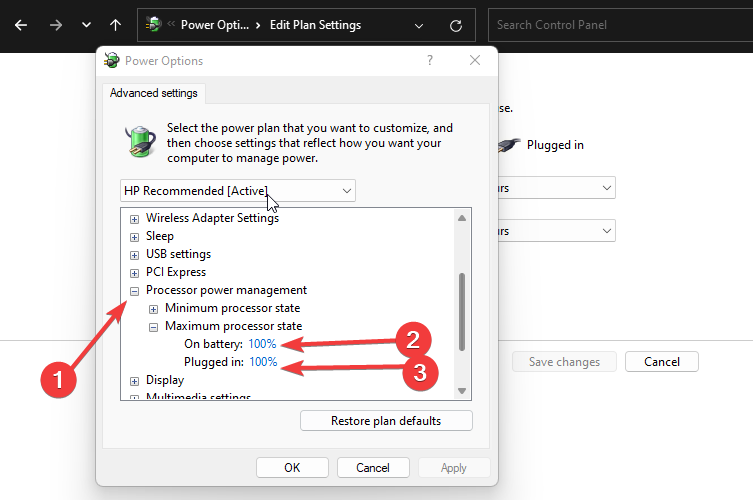
- انقر فوق يتقدم، ثم نعم.
إذا واجهت أيًا منها ، فقد تكون مهتمًا بمعرفة كيفية الإصلاح مشاكل سقوط FPS والتأتأة في Rocket League.
ما هو الحد الأدنى لمتطلبات الكمبيوتر الشخصي لتشغيل Overwatch بسلاسة؟
الحد الأدنى من متطلبات أجهزة الكمبيوتر الشخصية غير المتطورة هي:
- أنظمة التشغيل: Windows 7/8/10 64 بت
- المعالج: Intel Core i3 أو ما يعادله
- الذاكرة: ذاكرة وصول عشوائي لا تقل عن 4 جيجابايت
- القرص الصلب: مساحة لا تقل عن 5 جيجابايت على محرك بسرعة 7200 لفة في الدقيقة
- الرسومات: GeForce GTX 460
تأكد من أن جهاز الكمبيوتر الخاص بك يفي بمواصفات النظام. ستساعدك على الاستمتاع بتجربة لعب مواتية وسلسة.
المقالات الموصى بها يجب على المستخدمين قراءتها للحصول على حلول لمشكلات FPS في الألعاب الأخرى بما في ذلك تلك الموجودة على كيفية إصلاح معدل الإطارات المنخفض في Red Dead Redemption 2. أيضًا ، من الأفضل أن تقرأ عن طرق الحل مشكلات FPS وتعزيز الإطارات في RuneScape.
بدلاً من ذلك ، يمكنك التحقق من طرق لإصلاح ذاكرة GPU الخاصة بك إذا كانت ممتلئة لإنشاء موارد نظام كافية للتطبيقات والألعاب.
يرجى ترك رسالة في قسم التعليقات إذا كان هذا الدليل مفيدًا لك. نود أن نتلقى ردًا منك.
هل ما زلت تواجه مشكلات؟ قم بإصلاحها باستخدام هذه الأداة:
برعاية
إذا لم تحل النصائح المذكورة أعلاه مشكلتك ، فقد يواجه جهاز الكمبيوتر الخاص بك مشكلات Windows أعمق. نوصي تنزيل أداة إصلاح الكمبيوتر (مصنفة بدرجة كبيرة على TrustPilot.com) للتعامل معها بسهولة. بعد التثبيت ، ما عليك سوى النقر فوق ملف ابدأ المسح زر ثم اضغط على إصلاح الكل.


